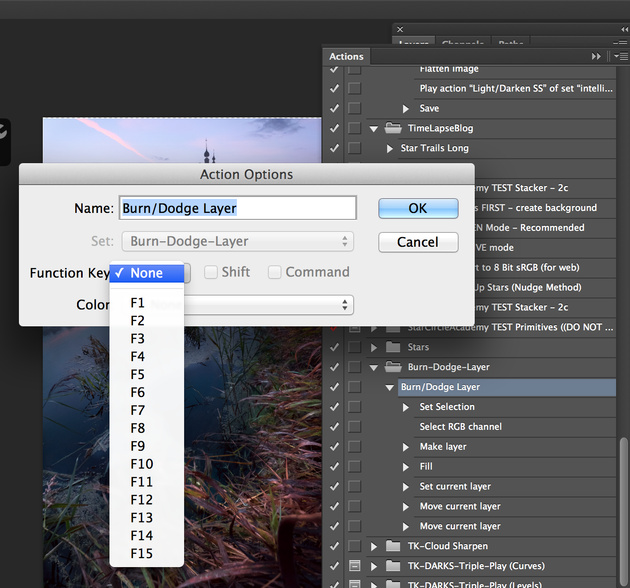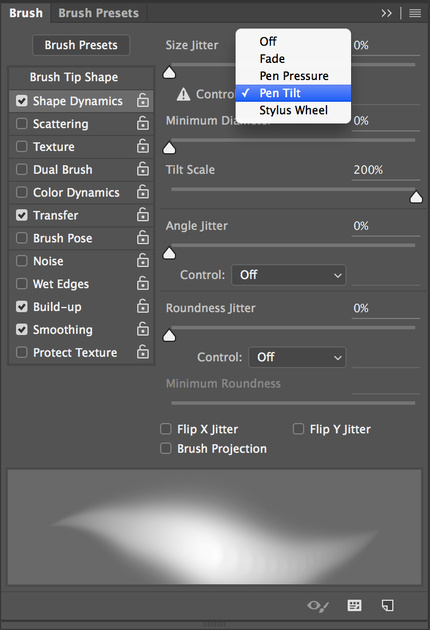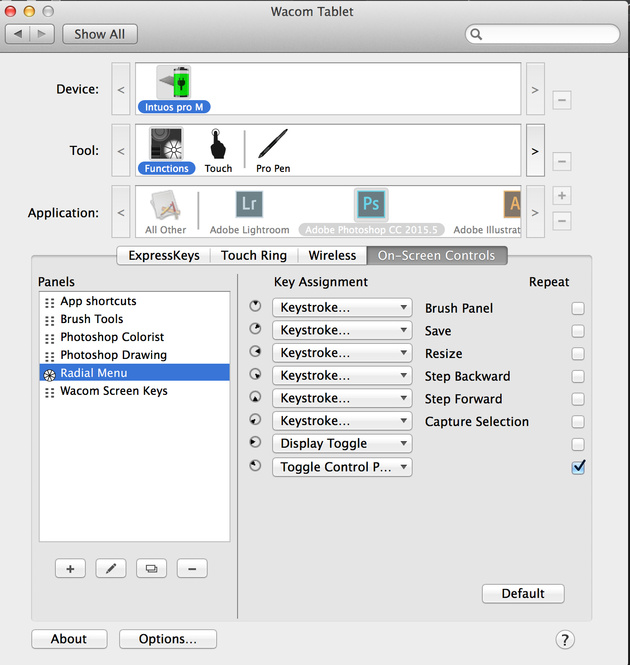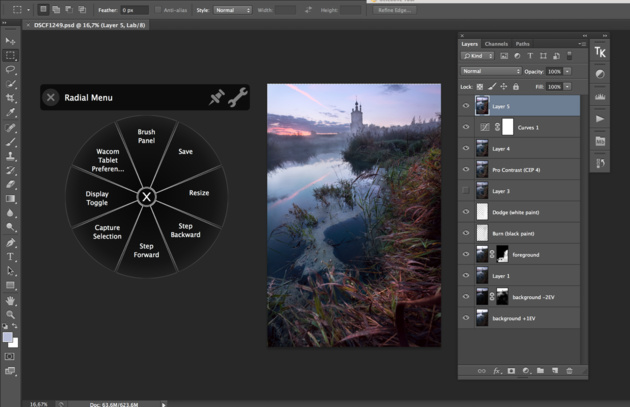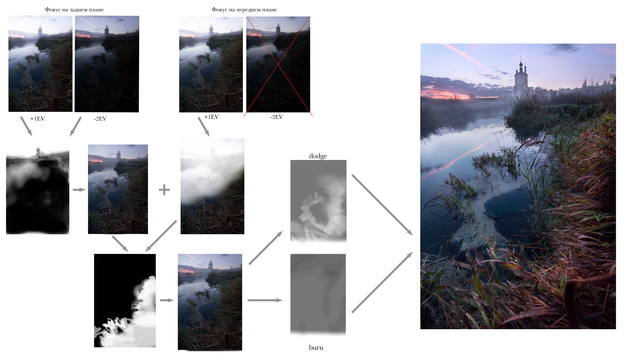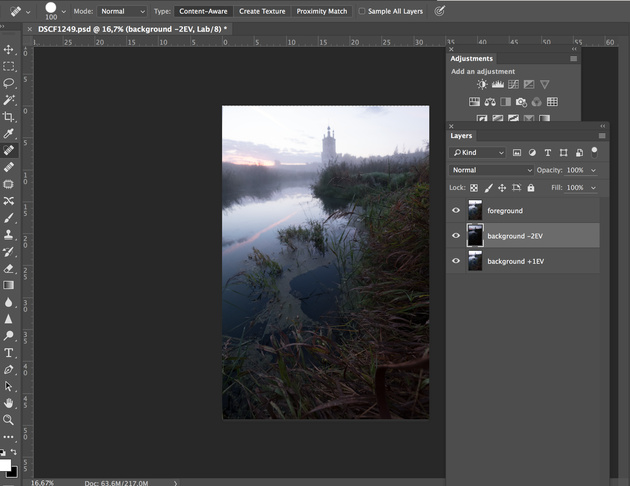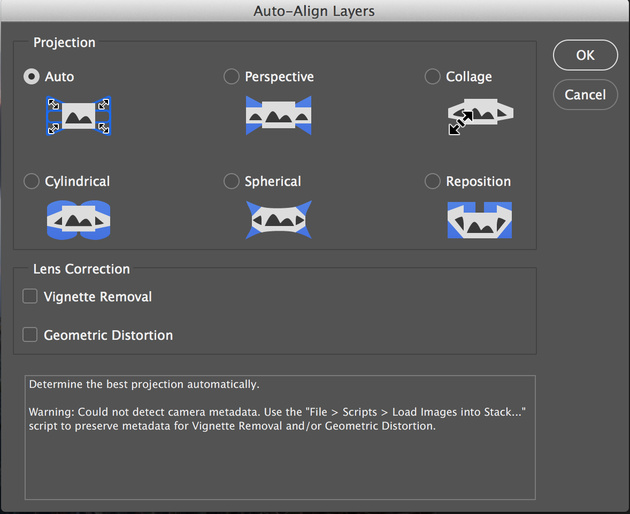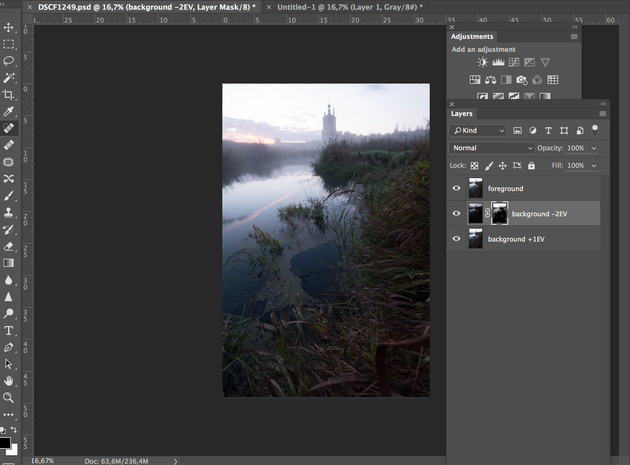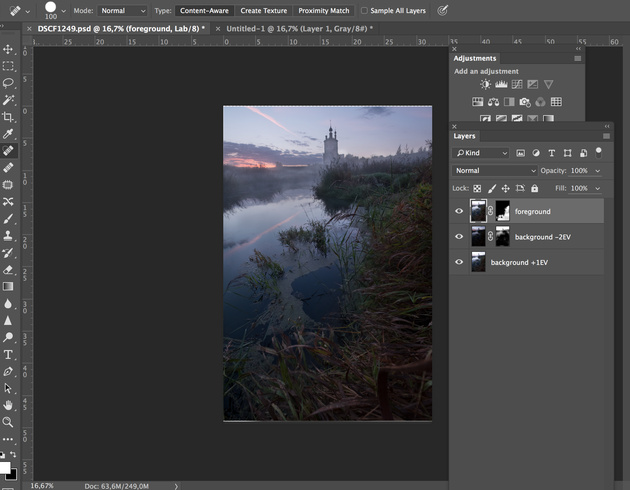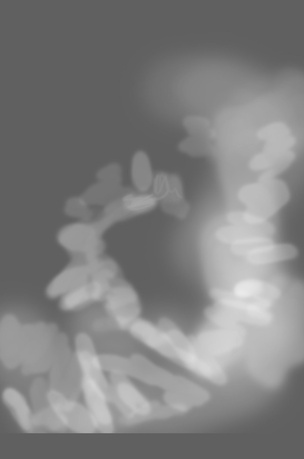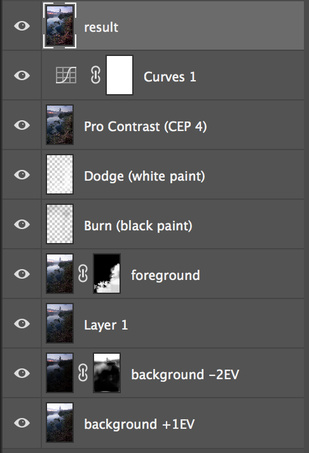Работа в Adobe Photoshop
Приступим. На кнопки планшета назначаем часто используемые команды. Можно брать не только стандартные комбинации, но и создавать собственные.
Приведу пример. При обработке пейзажных снимков очень часто используется Dodge & Burn — алгоритм, при котором определённые части изображения осветляются или затемняются для расстановки акцентов. Для этого создаётся нейтрально серый слой, по которому рисуют белой или чёрной кистью. Процесс создания таких слоёв (одного для осветления, другого для затемнения) записываем в Actions. После этого назначаем функциональную клавишу и закрепляем её в настройках планшета.
Настройка будет применима только в Photoshop, а всё то, что настроено для Lightroom и других приложений, останется без изменений.
Нелишним будет настроить поведение кисти. Можно выбрать, какой именно параметр будет изменяться в зависимости от нажима на перо (непрозрачность или размер кисти) и указать, нужно ли менять форму кисти в зависимости от угла наклона пера.
Укажем, что от степени нажатия будет зависеть плотность кисти.
Для Spot Healing Brush с помощью нажима на перо удобно изменять размер инструмента. Тогда можно не отрывая руки ретушировать и мелкие, и крупные детали.
Кроме настраиваемых кнопок, на Wacom Intuos Pro есть доступ к экранному меню и другим группам управляющих элементов.
В меню удобно поместить команды, которые используются один раз при обработке любого изображения. Например, изменение разрешения, добавление резкости и слияние всех слоёв.
Рассмотрим пример обработки пейзажного снимка с помощью планшета в Adobe Photoshop.
В качестве подопытного у нас выступает рассветный кадр, снятый с использованием брекетинга по фокусу и по экспозиции. То есть в качестве исходников у нас 2 группы по 2 кадра. Первая группа с фокусом на переднем плане (трава), вторая группа с фокусом на заднем плане (церковь), и в каждой группе по светлому и тёмному кадру (один для проработки переднего плана, второй — чтобы не потерять детали на небе).
Схематично процесс обработки выглядит так:
После анализа изображений становится понятно, что тёмный кадр с фокусом на переднем плане нам не пригодится. Резкую траву всё равно будем брать со светлого кадра, а верхнюю часть — с тех снимков, где фокус на заднем плане.
-
С помощью маски объединяем два кадра с фокусом на заднем плане так, чтобы получился один кадр без перепадов яркости.
-
Накладываем снимок с резким светлым передним планом.
-
К результату первых двух шагов (снимку с бесконечной глубиной резкости и равномерной яркостью) применяем два слоя Dodge & Burn для расстановки световых акцентов.
Теперь шаги в Photoshop. Все три кадра помещаем на слои друг над другом.
После этого изображения нужно выровнять, чтобы при наложении масок на границах объектов не образовались артефакты. Если съёмка велась со штатива, то этот пункт можно пропустить. Снимки из примера сняты с рук, поэтому немного сдвинуты.
После того как изображения выровнены, нужно немного подрезать несовпавшие края кадров. Теперь можно рисовать кистью, то есть пером планшета. Сначала нам нужно нарисовать маску, которая будет открывать только небо, значит весь передний план закрасим чёрным, сделав плавные переходы.
Получилась такая маска:
Следующая маска должна открывать резкую траву на переднем плане, которая находится на слое foreground.
Тут уже можно включить влияние нажима пера на размер кисти, потому что придётся работать с мелкими деталями. Через минуту получаем аккуратную и точную маску, а вместе с ней — изображение с бесконечной глубиной резкости, проработанным передним планом и яркими красками на небе.
Следующие два слоя — Dodge & Burn. Помните, мы «повесили» специальную команду на кнопку планшета? Поэтому сейчас нам не нужно вручную создавать два слоя, достаточно один раз нажать на кнопку.
Затемняющий слой нужен для того, чтобы добавить объёма. Снова работаем большой мягкой кистью, с помощью нажима на перо регулируем её плотность. Слои Dodge & Burn рисуются на прозрачном фоне белой и чёрной кистями, но здесь для наглядности они изображены на сером фоне.
Осветляющий слой:
Изображение почти готово, осталось только чуть-чуть подкорректировать контраст и провести настройку цветов с помощью кривых.
Четыре шага из этих шести было бы намного сложнее и дольше делать без планшета. Пришлось бы постоянно отвлекаться на изменение параметров кисти, да и на рисование масок было бы потрачено намного больше времени. На обработку ушло около 7 минут с учётом того, что маски были нарисованы очень точно.